vruće

AnyRec Screen Recorder
Sada zaobiđite ograničenja snimanja zaslona.
Sigurno preuzimanje
Ne mogu napraviti snimku zaslona zbog sigurnosne politike [Riješeno sada!]
Sigurno ste pokušali napraviti snimku zaslona na računalu ili telefonu. Umjesto pregleda, prikazat će vam se poruka "Ne mogu napraviti snimku zaslona zbog sigurnosnih pravila." Ova frustrirajuća pogreška se prvenstveno pokreće kada stranica daje prioritet zaštiti osjetljivih podataka. Međutim, postoje trenuci kada ćete morati pohraniti i koristiti to vitalno znanje, pa je frustrirajuće što ga ne možete uhvatiti. Srećom, tu ne staje jer postoje načini za zaobilaženje sigurnosnih pravila. Ovaj post će podijeliti 7 savršenih rješenja za rješavanje ovog problema blokiranja snimaka zaslona.
Popis vodiča
6 rješenja za popravak Ne mogu napraviti snimke zaslona zbog sigurnosne politike 100% radni način za uklanjanje ograničenja snimanja zaslona Često postavljana pitanja o nemogućnosti snimanja zaslona zbog problema sa sigurnosnom politikom6 rješenja za popravak Ne mogu napraviti snimke zaslona zbog sigurnosne politike
Ako naiđete na problem "Ne mogu napraviti snimku zaslona zbog sigurnosnih pravila", možete brzo pronaći rješenja za rješavanje problema! Ispod je šest rješenja koja vrijedi isprobati.
Rješenje 1. Uklonite administratora uređaja.
Ako ste uređaj dobili od tvrtke ili škole, možda su postojala ograničenja koja su vas sprječavala u snimanju zaslona. Ova se mjera također može provesti ako ste kao administrator dodali račun tvrtke ili je na vašem telefonu instalirana aplikacija. U slučajevima kao što je snimka zaslona koju je onemogućio administrator, evo kako ukloniti sva administratorska prava sa svog uređaja:
Korak 1.Otvorite aplikaciju "Postavke", zatim preusmjerite na odjeljak "Sigurnost i privatnost". Dodirnite "Ostale sigurnosne postavke".
Korak 2.Dodirnite "Aplikacije administratora uređaja" da provjerite postoji li neka aplikacija koju ne prepoznajete. Ako postoji, isključite gumb "Pronađi moj uređaj".
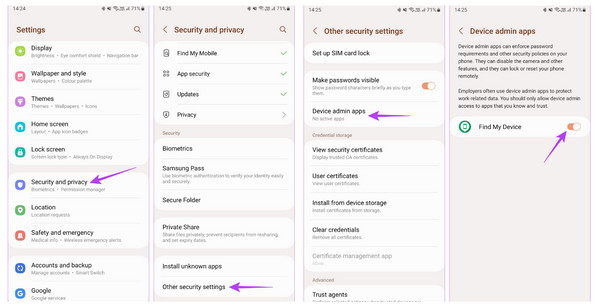
Rješenje 2. Omogućite snimanje u anonimnom načinu rada.
Kao što vidite, Incognito Mode je među osumnjičenima za pogrešku 'ne mogu napraviti snimku zaslona zbog sigurnosne politike'. U pregledniku Chrome na vašem mobilnom uređaju, anonimno pregledavanje ima za cilj da sve bude privatno i sigurno, tako da je nemoguće automatski napraviti snimku zaslona. Međutim, postoji način da aktivirate značajku snimanja zaslona u Chromeu dok ste u anonimnom načinu rada, evo kako:
Pokrenite aplikaciju "Chrome", zatim upišite chrome://flags u adresnu traku. Zatim iz tog prozora unesite "Incognito Screenshot" u traku za pretraživanje; kliknite na "padajući izbornik" i odaberite "Omogućeno". Pritisnite gumb Ponovno pokreni za spremanje promjena.
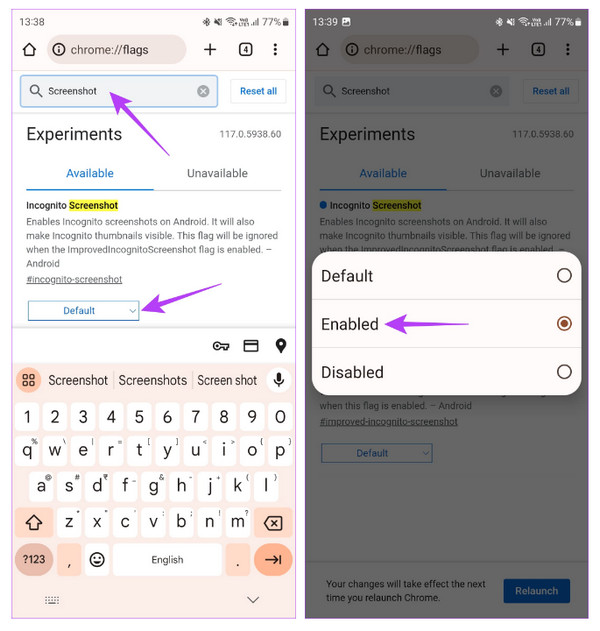
Rješenje 3. Zatvorite aplikacije koje se izvode na zaslonu.
Kao što je spomenuto ranije, bankarske aplikacije i druge ne dopuštaju vam snimanje zaslona zbog privatnosti, zbog čega dobivate poruku "ne mogu napraviti snimku zaslona zbog sigurnosnih pravila". Većinu vremena, ako te aplikacije rade u pozadini isto kao i aplikacija koju želite snimiti, možda nećete moći napraviti snimke zaslona ni za nju. Stoga zatvaranje takvih aplikacija za strujanje ili bankarstvo iz nedavno korištenih može pomoći u snimanju snimke zaslona.
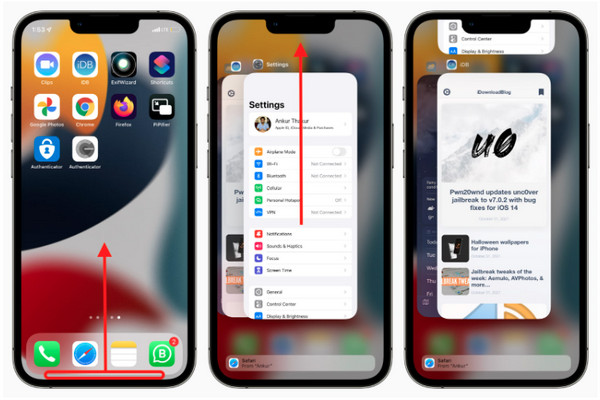
Rješenje 4. Koristite Screencast.
Jeste li isprobali te metode i još uvijek imate "ne mogu napraviti snimku zaslona zbog sigurnosnih pravila"? Evo još jedne metode koju možete isprobati. Većina današnjih uređaja ima značajku screencasta gdje možete zrcaliti svoj telefon na druge uređaje; ako ne, uvijek se možete osloniti na instaliranje aplikacija trećih strana.
Korak 1.Idite na "Postavke", zatim potražite "Povezivanje i dijeljenje". Dodirnite "Cast", zatim omogućite "Cast screen content to an external monitor".
Korak 2.Nakon toga provjerite koriste li oba uređaja istu mrežnu vezu. Nakon što svoj telefon pogledate na TV, napravite snimku zaslona pomoću ugrađene značajke snimanja zaslona.
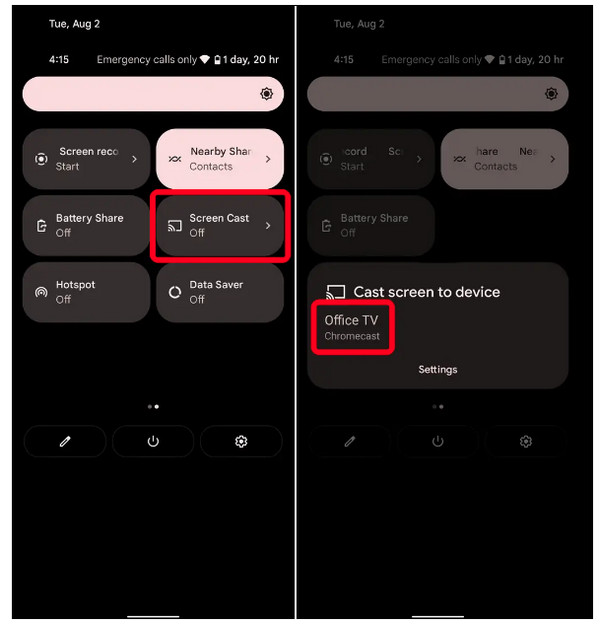
Rješenje 5. Instalirajte aplikacije trećih strana za snimanje.
Srećom, postoje mnoge aplikacije trećih strana koje možete koristiti za snimanje zaslona na svom uređaju; instaliranje jednog će najvjerojatnije riješiti vaš problem "ne mogu napraviti snimku zaslona zbog sigurnosnih pravila". Ako gornji popravci ne rade, preuzmite svoj alat za snimanje zaslona iz App Store ili Google Play Store. Na ovaj način možete snimiti bilo što iz bilo koje aplikacije.
Rješenje 6. Koristite glasovnog pomoćnika za snimanje zaslona.
Danas vam pomoć Siri i Google Assistant pomaže brzo pristupiti svemu na vašem uređaju. Njihova upotreba također vam može pomoći da napravite snimku zaslona, izbjegavajući poruku o pogrešci "ne mogu napraviti snimku zaslona zbog sigurnosnih pravila" na zaslonu. Evo kako možete snimiti svoj zaslon pomoću Siri i Google Assistant.
Na Androidu:
Otvorite "Google pomoć" izjavom "Hej Google, napravi snimku zaslona". Zatim će automatski snimiti vaš zaslon, a snimka zaslona će se spremiti u galeriju vašeg uređaja.
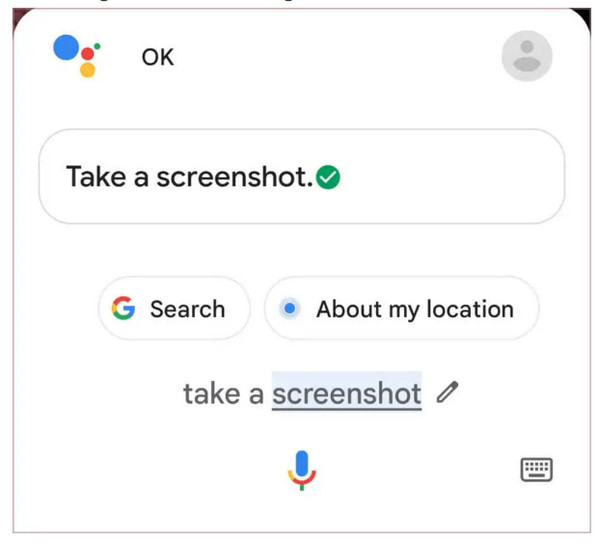
Na iPhoneu:
Aktivirajte "Siri" jednostavnim izgovorom "Hey Siri" i zatim "Take a screenshot". Vaš iPhone će snimiti vaš ekran i spremiti ga u "Fotografije".
100% radni način za uklanjanje ograničenja snimanja zaslona
Nakon što saznate sve uzroke i razloge zbog kojih dobivate poruku "ne mogu napraviti snimku zaslona zbog sigurnosnih pravila", što ako se problem ne riješi snimanjem snimke zaslona? Jedan izvrstan trik je da ih snimite pomoću alata za snimanje jer možda nisu postavili ograničenja na ekrane za snimanje. Ne idi nigdje nego AnyRec Screen Recorder, vaše 100% rješenje za snimanje aplikacija, stranica i web stranica bez problema na Android/iPhone. Pomoću njega možete snimati sve — izbjeći ćete problem blokiranja snimaka zaslona — uz najvišu moguću kvalitetu. Također možete uživati u raznim značajkama, poput dodavanja crteža u stvarnom vremenu, linija, oblačića itd.

Ponudite čistu snimku bez vodenog žiga kada snimate zaslon mobilnog telefona.
Prilagođene tipke za jednostavno pokretanje, pauziranje, zaustavljanje, nastavak i snimanje zaslona.
Obrezivanje snimljenih isječaka prije spremanja može se obaviti u prozoru Preview.
Crtajte linijama, tekstom, strelicama i još mnogo toga prilikom snimanja zaslona ili snimanja.
100% Sigurno
100% Sigurno
Korak 1.Pokrenite alat za snimanje zaslona na radnoj površini. Na glavnom zaslonu odaberite "Video Recorder" između ostalih opcija snimanja.
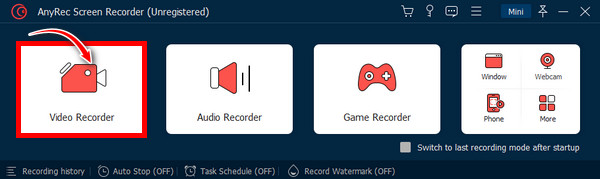
Korak 2.Zatim odaberite opciju "Prilagođeno" i kliknite "Odaberi regiju/prozor" kako biste odabrali željeni prozor u kojem se otvara stranica koju želite snimiti. Ako je potrebno omogućiti opcije "Audio", uključite gumb "System Sound" za snimanje zvuka računala i gumb "Microphone" za svoj glas. Također možete izbjeći snimanje zaslona iPhonea bez problema sa zvukom.
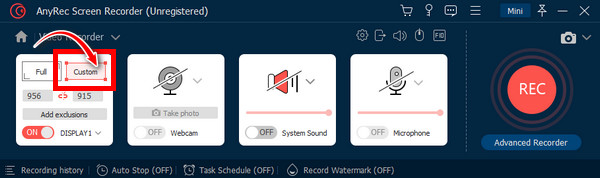
3. korakZa početak kliknite gumb "REC" ili pritisnite tipke "Ctrl + Alt + R". Prije početka snimanja dobit ćete "odbrojavanje od tri sekunde". Tijekom procesa možete crtati, dodavati tekstove, linije, oblačiće i snimati snimke zaslona bez sigurnosnih pravila.

Korak 4.Kada je sve gotovo, kliknite "Zaustavi" da biste otvorili prozor "Pregled". Od tamo možete ukloniti neželjene početne i završne dijelove. Da biste preuzeli svoju snimku, kliknite na gumb "Spremi".

100% Sigurno
100% Sigurno
Često postavljana pitanja o nemogućnosti snimanja zaslona zbog problema sa sigurnosnom politikom
-
Mogu li web stranice i aplikacije vidjeti ako napravim snimku zaslona?
Ne. Web-mjesto i aplikacije ne mogu vidjeti jeste li s njih napravili snimke zaslona. Vaš uređaj je jedina stvar koja će vas obavijestiti kada je snimka zaslona uspješna.
-
Kako onemogućiti sigurnost snimke zaslona?
Možete isprobati alternativni način snimanja zaslona na svom uređaju. Android ili iPhone imaju mnogo načina snimanja zaslona. Nadalje, možete koristiti Siri ili Google pomoć. Ili pokušajte upotrijebiti alat za snimanje zaslona treće strane.
-
Zašto ne mogu napraviti snimke zaslona zbog sigurnosnih pravila?
Najčešći razlog je taj što ljudi zlorabe snimke zaslona na način koji stvara mnogo dezinformacija. Osim toga, mnogo zlonamjernog softvera stvaraju isti ljudi, zbog čega je opasan.
-
Zašto mi Facebook ne dopušta snimanje zaslona?
Ako imate problema s blokiranjem snimaka zaslona na Facebooku, to može biti zbog postavki privatnosti i sigurnosti u aplikaciji ili unutar vašeg računa.
-
Kako omogućiti snimanje zaslona u anonimnom načinu na Firefoxu?
Idite u Firefox, dodirnite tri točkice da otvorite više opcija i odaberite Postavke. Pomaknite se prema dolje da pronađete Privatno pregledavanje. Provjerite je li omogućen gumb Dopusti snimke zaslona u privatnom pregledavanju.
Zaključak
Eto ga! Napokon ste riješili svoj problem u vezi s pogreškom "Ne mogu napraviti snimku zaslona zbog sigurnosnih pravila." Nadamo se da vam je tih sedam rješenja pomoglo da popravite pogrešku. Ako ne, pokušajte snimiti web mjesto ili stranicu s koje želite napraviti snimku zaslona AnyRec Screen Recorder. Ovaj alat je sposoban snimati sve na zaslonu visoke kvalitete i snimati snimke zaslona bez problema sa sigurnosnom politikom; ima mnogo jedinstvenih značajki u kojima možete uživati. Preuzmite ga sada da biste ga sami vidjeli.
100% Sigurno
100% Sigurno
Povezani članci:

AnyRec Screen Recorder
Napravite snimke zaslona na bilo kojoj web stranici ili aplikaciji na cijelom zaslonu, cijeloj stranici ili prilagođenom području.

AnyRec Screen Recorder
Napravite snimku zaslona bilo gdje bez ograničenja.
- Snimajte sve aktivnosti bez ograničenja.
- Dodajte bilješke i crteže na snimke zaslona.
- Besprijekorno snimajte video i audio.
